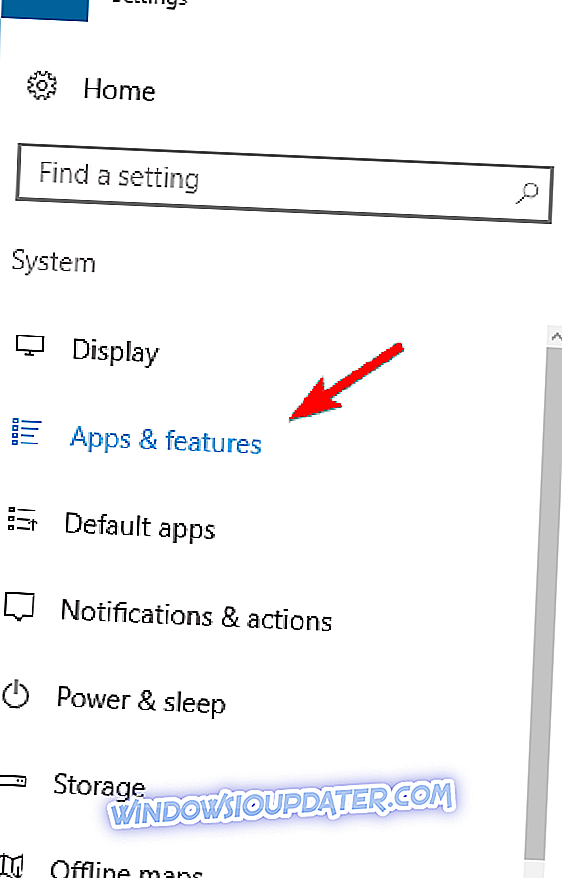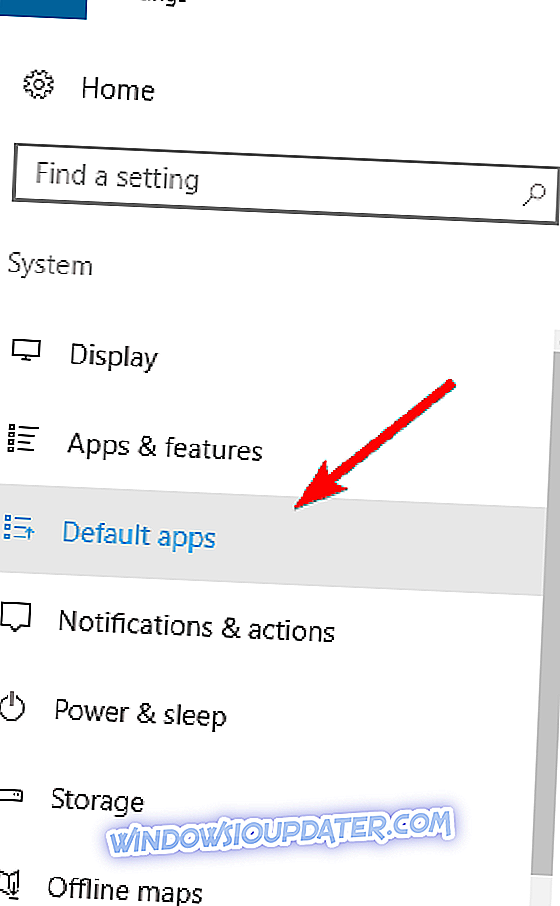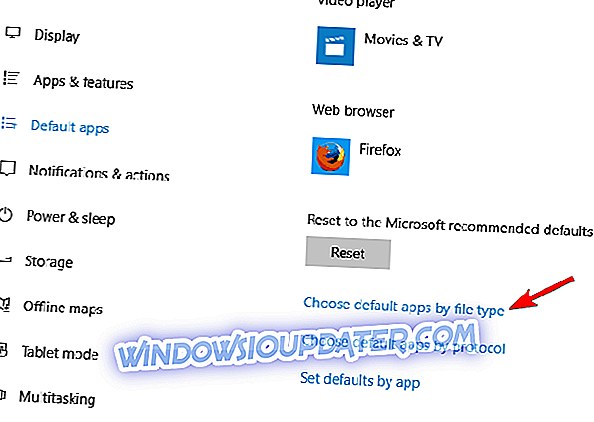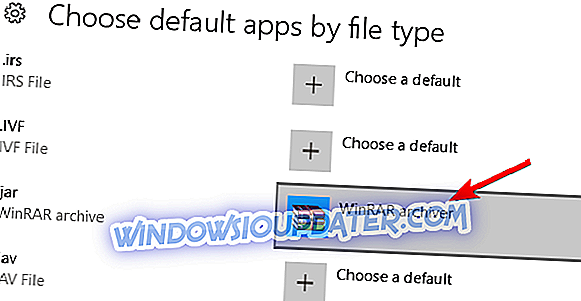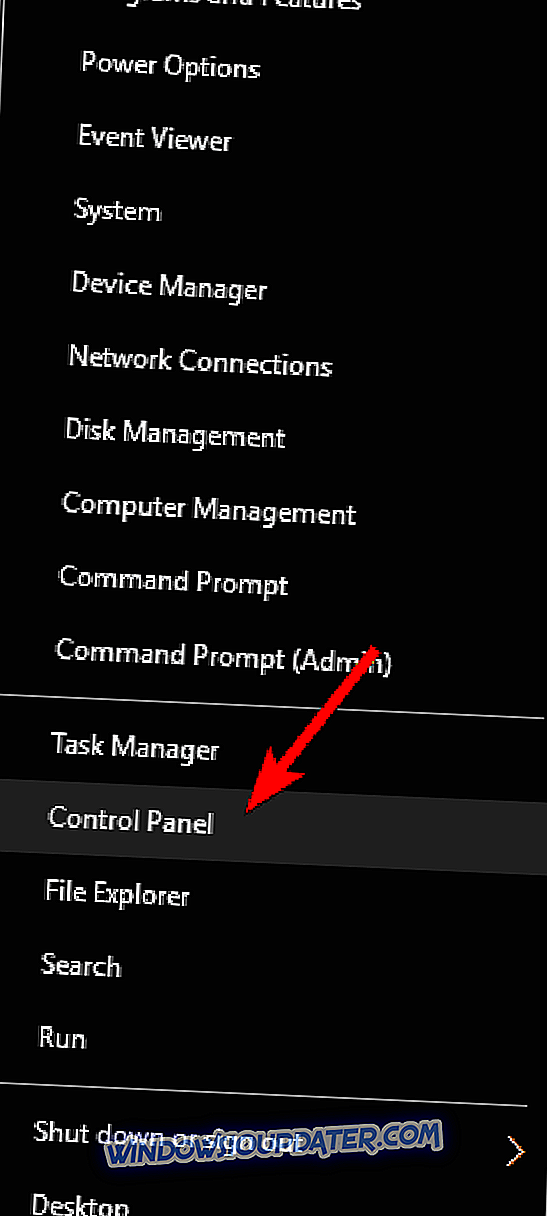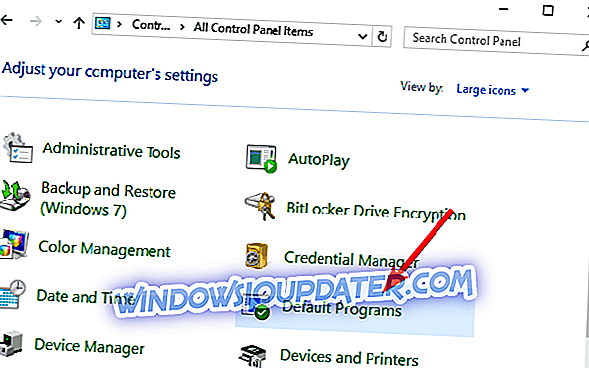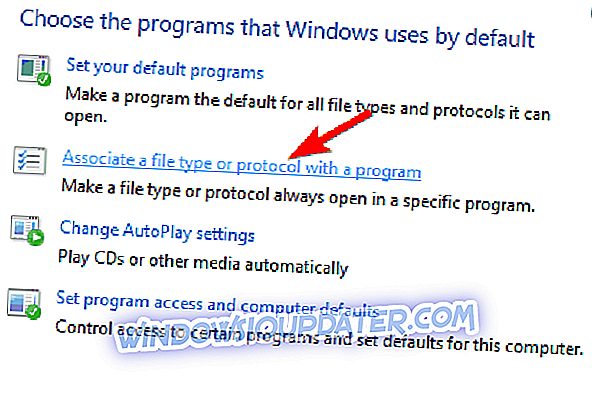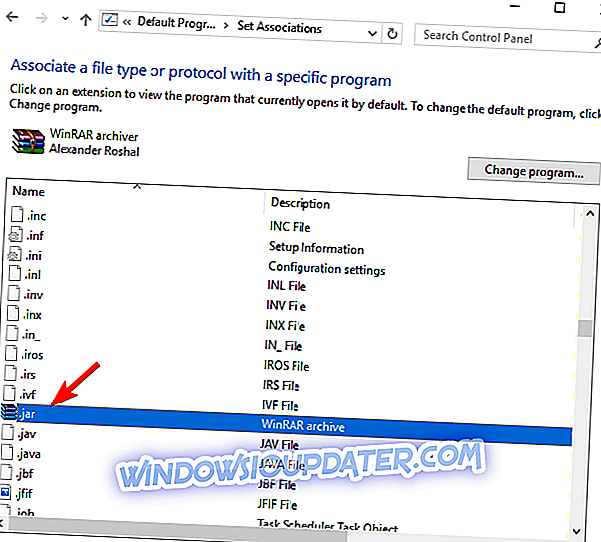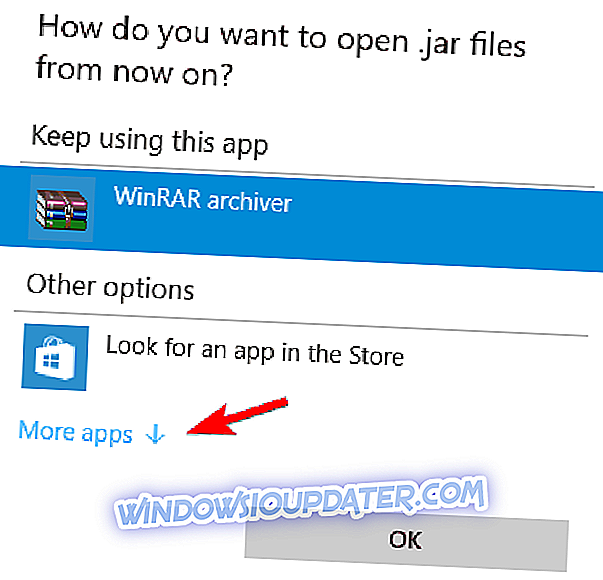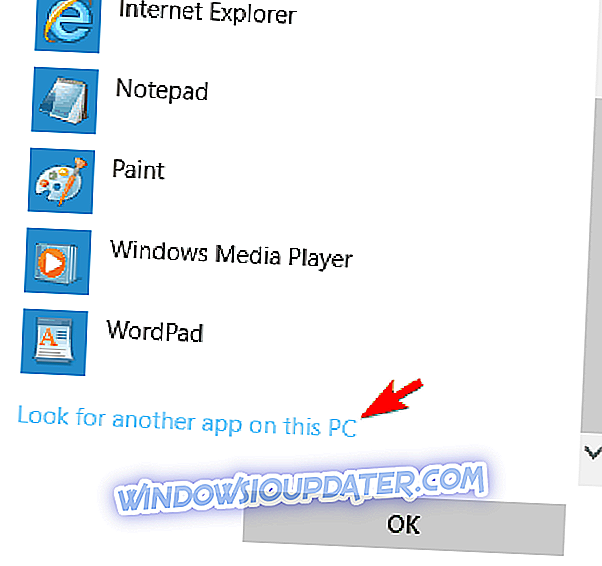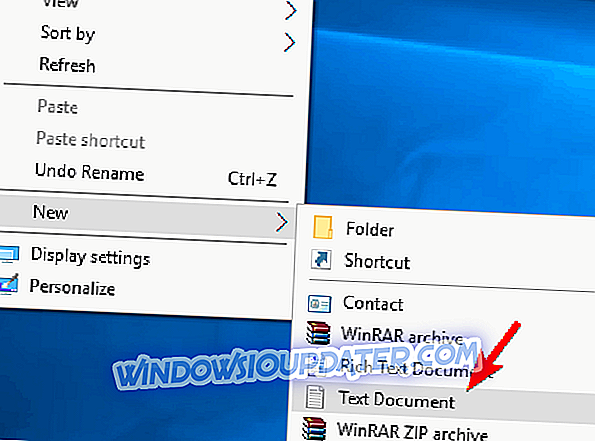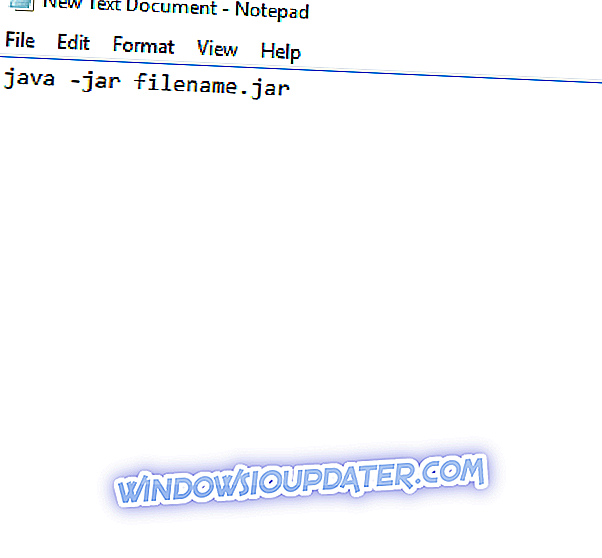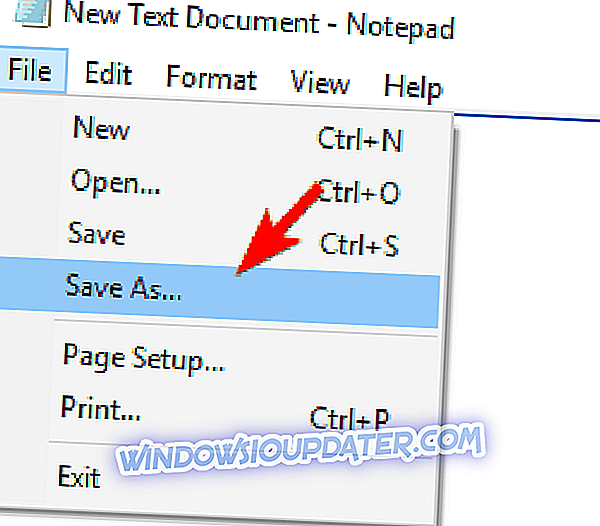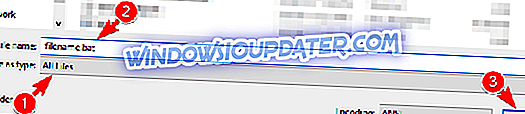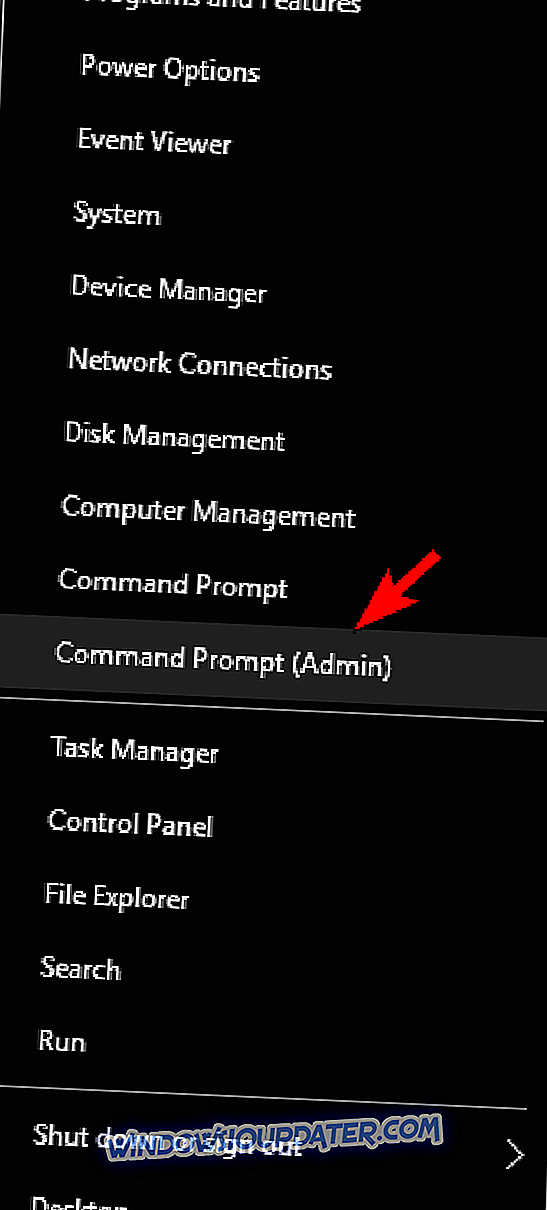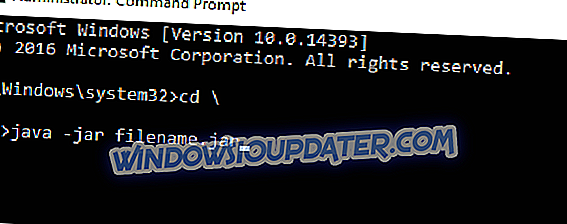많은 웹 사이트는 특정 기능을 제공하기 위해 Java를 사용합니다. 웹 사이트 외에도 Java 및 Java 응용 프로그램을 PC에서 로컬로 실행할 수도 있습니다. Java 응용 프로그램은 jar 파일로 저장되지만 많은 사용자는 jar 파일이 Windows 10에서 열리지 않는다고보고합니다. 그러나 이것은 큰 문제가 될 수 있지만 해결 방법이 있습니다!
Jar 파일은 Windows 10에서 열리지 않습니다. 어떻게 해결할 수 있습니까?
수정 - Windows 10을 열지 않는 Jar 파일
해결책 1 - Java Runtime Environment 재설치 또는 업데이트
Windows 10 PC에서 jar 파일을 실행할 수 없으면 JRE (Java Runtime Environment)를 다시 설치해야합니다. 이렇게하려면 다음과 같이하십시오.
- Windows 키 + I 를 눌러 설정 앱을 엽니 다.
- 설정 앱이 열리면 시스템 섹션으로 이동하십시오. 이제 왼쪽 패널에서 앱 및 기능 을 선택하십시오.
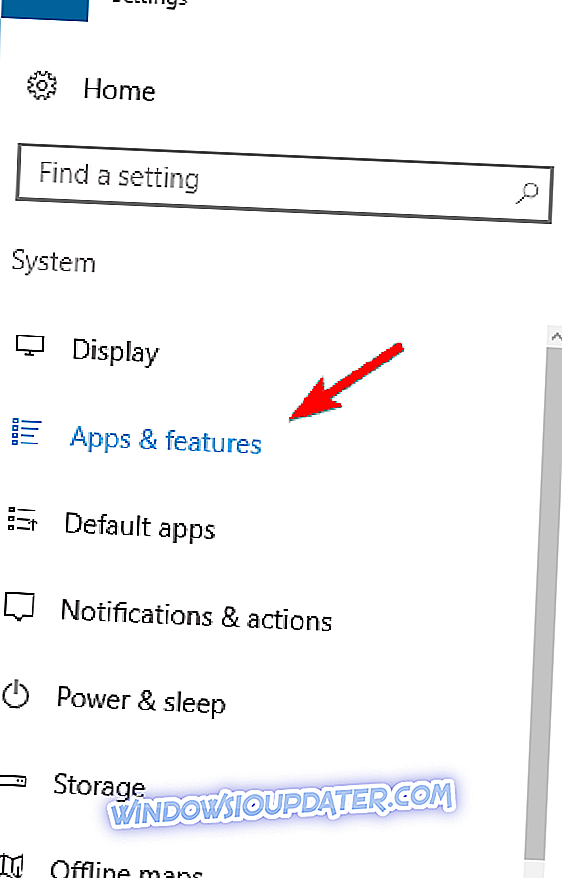
- 목록에서 Java를 찾은 다음 제거 옵션을 선택하십시오.
그런 다음 Java 웹 사이트로 이동하여 최신 버전의 소프트웨어를 다운로드하십시오. 설치가 완료되면 문제가 해결되었는지 확인하십시오. 이전 Java 설치를 제거하지 않아도되므로이 단계를 건너 뛰고 맨 위에 최신 버전을 설치할 수 있습니다.
Java는 또한 자동으로 업데이트를 확인하고, 업데이트가 있으면 알림을받습니다. Java를 업데이트하려면 알림을 클릭하고 업데이트 옵션을 선택하기 만하면됩니다. 이제 지침에 따라 업데이트를 완료하십시오.
우리가 강력하게 권장하는이 도구를 다운로드하십시오
하나의 응용 프로그램으로 .jar 파일과 다른 수백 가지 형식의 파일을 열 수 있습니다 . FileViewer Plus 3 은 300여 가지 파일 유형을 열거 나 표시 할 수있는 Windows 용 범용 파일 뷰어입니다. 텍스트 및 이미지 파일을 편집 할 수도 있습니다. 공식 웹 사이트에서 무료로 다운로드하거나 저렴한 가격으로 구입하십시오.
- 지금 다운로드 FileViewer Plus 3
해결 방법 2 - 파일 연결 설정
적절한 연관성이없는 경우 Jar 파일을 PC에서 실행할 수 없습니다. 예를 들어, jar 파일은 다른 응용 프로그램과 함께 실행될 수 있거나 완전히 파일 연결이 부족할 수 있습니다.
상황이 후자의 경우, PC에서 jar 파일을 실행할 수 없습니다. 그러나 jar 파일의 파일 연결을 변경하여이 문제점을 쉽게 수정할 수 있습니다. 이렇게하려면 다음과 같이하십시오.
- 설정 앱을 엽니 다. 시스템> 기본 응용 프로그램으로 이동하십시오.
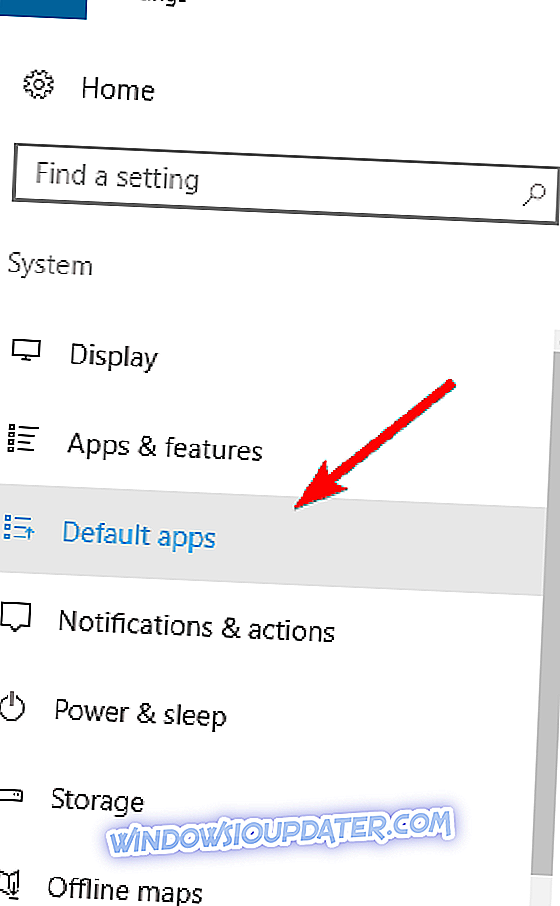
- 맨 아래로 스크롤 하여 파일 유형별 기본 앱 선택을 선택합니다 .
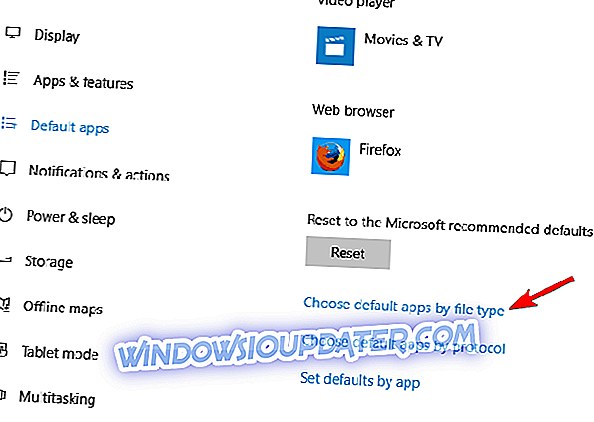
- .jar 파일 유형을 찾아 기본 응용 프로그램을 선택하십시오.
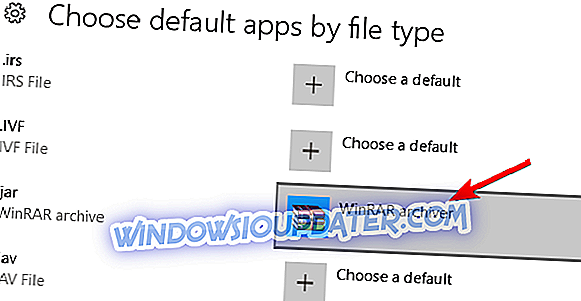
이 방법은 제한된 옵션을 제공하며 Windows 10에서 인식되는 응용 프로그램 만 선택할 수 있습니다. 다행히도 시도 할 수있는 또 다른 방법이 있습니다. 파일 연결을 변경하려면 다음을 수행하십시오.
- Win + X 메뉴를 열고 목록에서 제어판 을 선택하려면 Windows 키 + X 를 누릅니다.
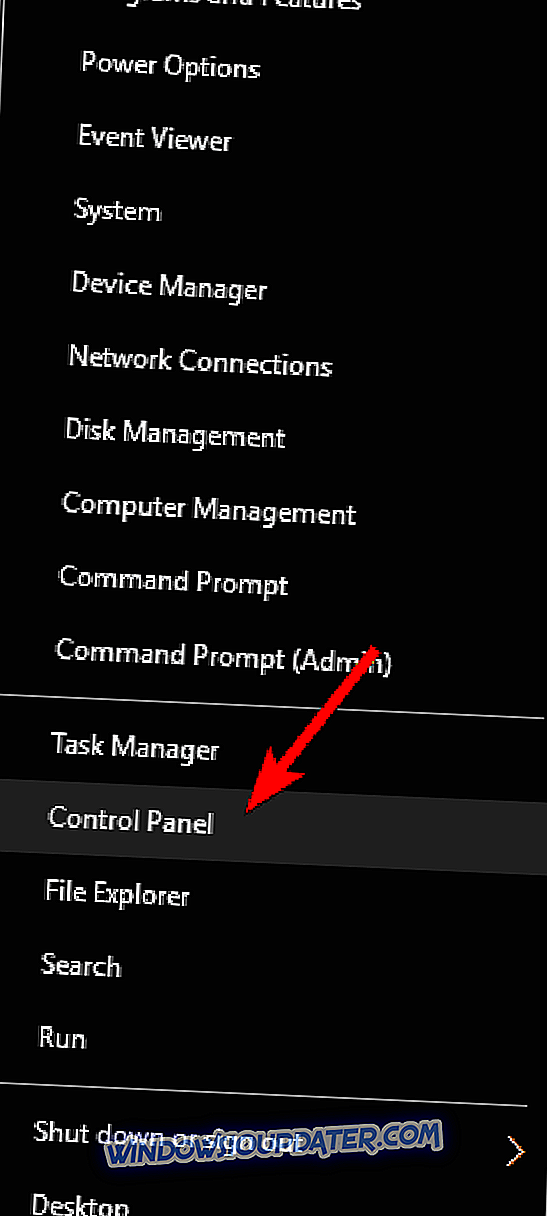
- 제어판이 열리면 기본 프로그램을 선택하십시오.
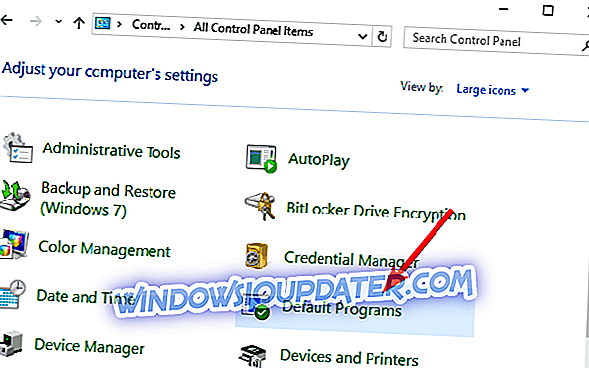
- 파일 형식 또는 프로토콜을 프로그램과 연결을 클릭하십시오.
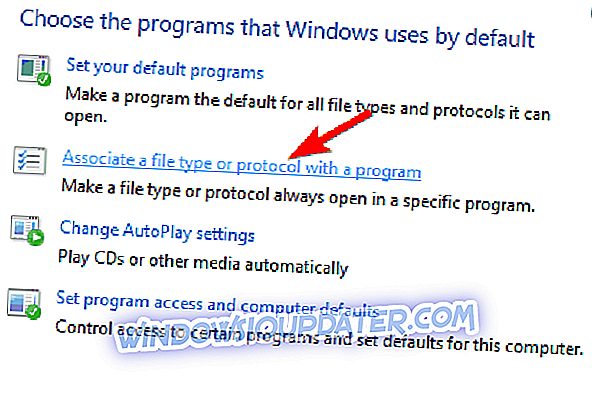
- 목록에서 .jar 파일을 찾아 두 번 클릭하십시오.
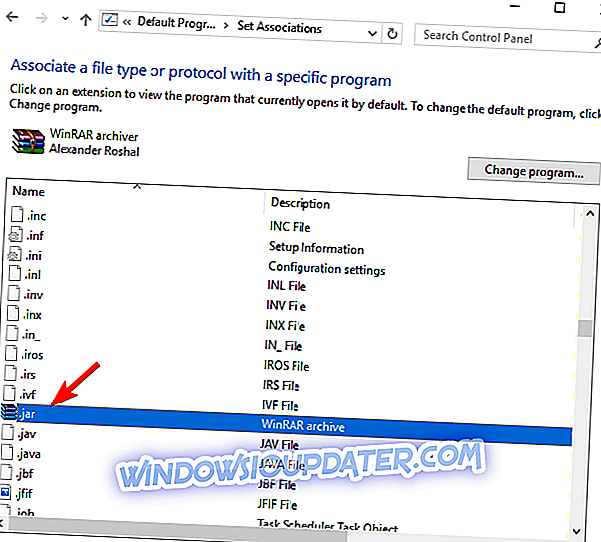
- 제안 된 응용 프로그램 목록이 나타납니다. More apps을 클릭하십시오.
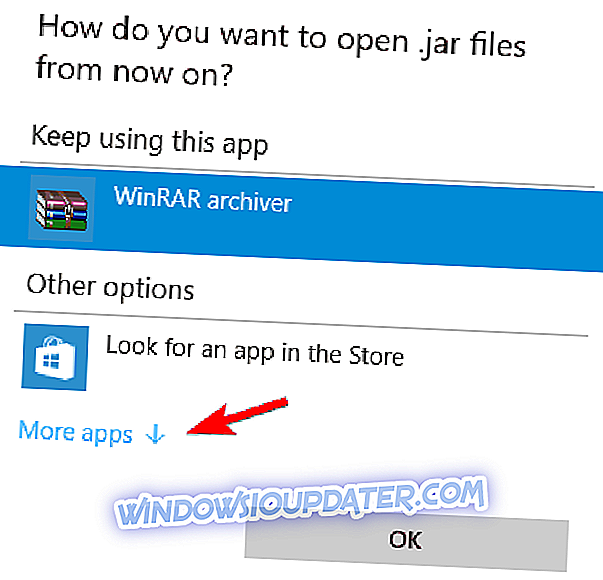
- 맨 아래로 스크롤 하여이 PC에서 다른 응용 프로그램 찾기를 선택하십시오.
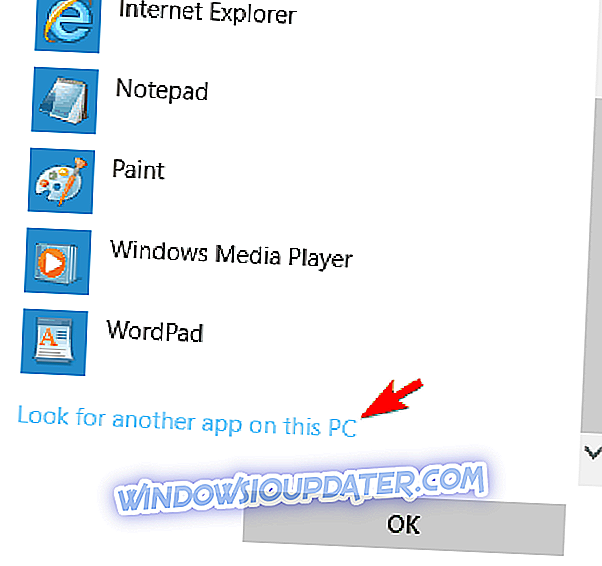
- javaw.exe 파일을 찾으십시오. 기본적으로 응용 프로그램은 Program Files 폴더에 있어야합니다. 응용 프로그램을 선택하고 .jar 파일의 기본값으로 선택하십시오.
- 선택 사항 : 일부 사용자는 javaw.exe 의 매개 변수를 변경하는 것이 좋습니다. 그렇게하려면 파일을 찾아서 바로 가기를 만드십시오. 마우스 오른쪽 버튼으로 클릭하고 속성으로 이동합니다. 이제 대상 파일을 찾고 -jar "% 1"%를 추가하십시오. 단계 7 에서 새로 생성 된 바로 가기를 선택하십시오.
jar 파일을 마우스 오른쪽 버튼으로 클릭하고 연결 프로그램> 다른 응용 프로그램 선택을 선택하여 파일 연결을 변경할 수도 있습니다. 그런 다음 위의 5 ~ 8 단계를 따르십시오.

해결책 3 - Jarfix 사용
Windows 10에서 jar 파일을 열 수 없으면 Jarfix를 사용하여 문제를 해결할 수 있습니다. 앞에서 언급했듯이 이러한 유형의 문제는 파일 연결로 인해 발생할 수 있지만이 간단한 응용 프로그램으로 쉽게 수정할 수 있습니다. 이렇게하려면 다음과 같이하십시오.
- Jarfix를 다운로드하십시오.
- 응용 프로그램을 실행하고 화면의 지시 사항을 따르십시오. 이 응용 프로그램을 제대로 작동하려면 관리자로 실행해야합니다.
이 응용 프로그램을 사용한 후에 Windows 10에서 아무런 문제없이 jar 파일을 실행할 수 있어야합니다.
해결 방법 4 - .bat 파일 만들기
사용자에 따르면이 간단한 해결 방법을 사용하여 Windows 10에서 jar 파일을 실행할 수 있습니다. 이 솔루션을 사용하려면 .bat 파일을 만들고 특정 jar 파일을 실행할 때마다이 파일을 사용해야합니다. 이 과정은 간단하며 다음 단계에 따라 처리 할 수 있습니다.
- jar 파일을 찾으십시오. 동일한 폴더에 새 메모장 파일을 만듭니다. 이를 수행하려면 디렉토리에서 빈 공간을 마우스 오른쪽 버튼으로 클릭하고 새로 만들기> 텍스트 문서를 선택하십시오.
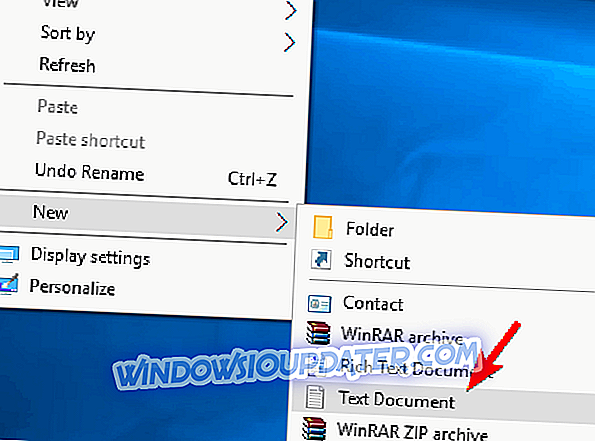
- 메모장이 열리면 java -jar filename.jar을 입력하십시오. filename.jar 을 실제 파일 이름 으로 바꾸십시오.
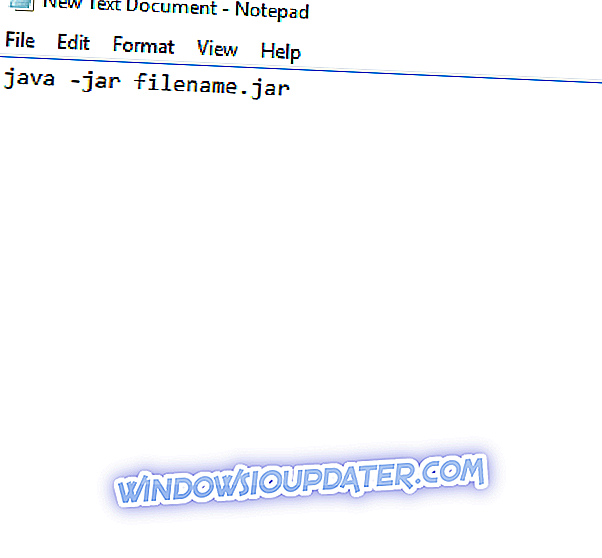
- 파일> 다른 이름으로 저장으로 이동 하십시오 .
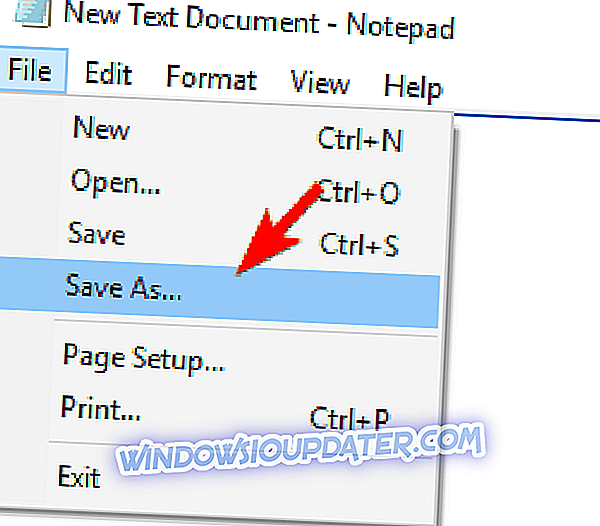
- 모든 파일 형식 으로 저장을 설정 하십시오 . 이제 원하는 파일 이름을 입력하십시오. .bat 를 확장자로 사용해야한다는 점을 명심하십시오. 그렇지 않으면 솔루션이 작동하지 않습니다. jar 파일이있는 동일한 위치에 파일을 저장하십시오.
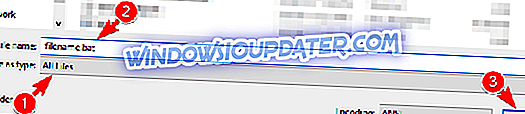
그런 다음 .bat 파일을 찾아서 두 번 클릭하십시오. 이제 jar 파일이 열립니다. PC에서 실행하려는 모든 jar 파일에 대해이 프로세스를 반복해야한다는 점에 유의하십시오. 또한 jar 파일과 동일한 위치에 .bat 파일을 저장하십시오.
해결책 5 - jar 파일을 루트 디렉토리로 이동하고 명령 프롬프트를 사용하여 실행하십시오.
사용자는 명령 프롬프트를 사용하여 Windows 10에서 jar 파일을 실행할 수 있습니다. 이를 수행하려면 jar 파일을 찾아서 C 와 같은 루트 디렉토리로 이동하십시오. 그렇게 한 후에는 다음 단계를 따라야합니다.
- Windows 키 + X를 누르고 메뉴에서 명령 프롬프트 (관리자) 를 선택하십시오.
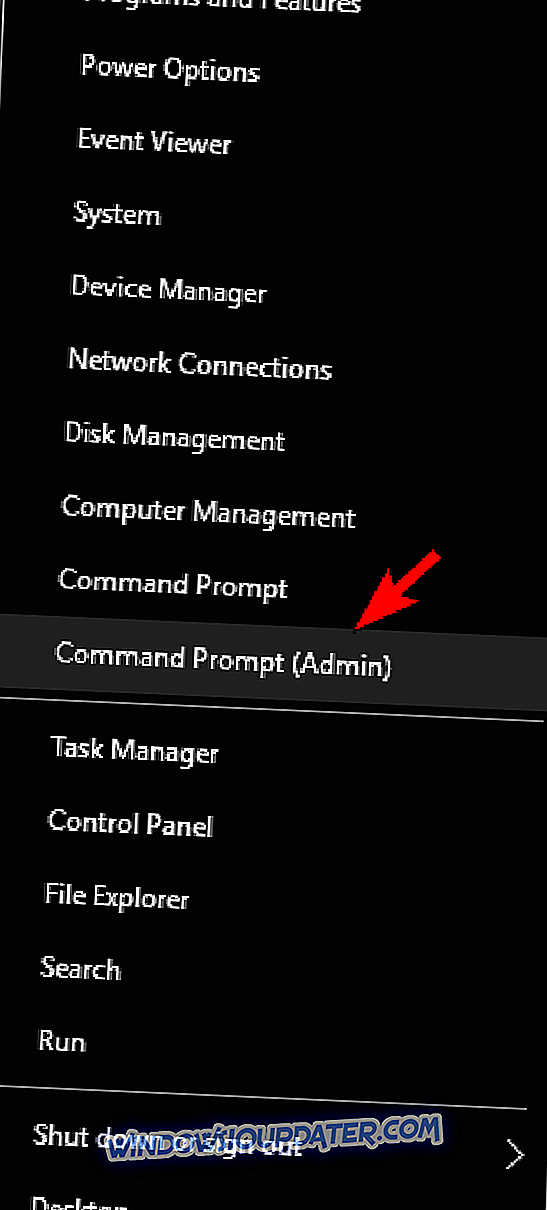
- 명령 프롬프트 가 열리면 다음 명령을 입력하십시오.
- cd \
- java -jar filename.jar
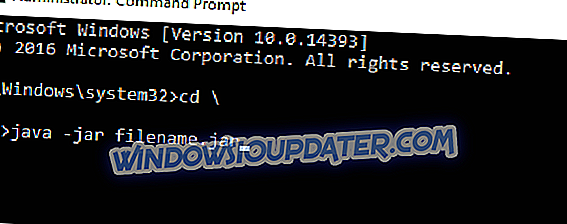
그렇게하면 jar 파일을 아무 문제없이 열어야합니다. jar 파일을 루트 디렉토리로 옮길 필요는 없지만 그렇게하면 파일에 더 빨리 액세스 할 수 있습니다. 파일을 이동하지 않으려면 cd 명령을 사용하여 jar 파일이있는 디렉토리로 이동해야합니다.
또는 java -jar 다음에 jar 파일의 경로를 입력 할 수 있습니다. 이것은 최선의 해결책은 아니지만 견고한 해결 방법이므로 언제든지 사용해보십시오.
해결책 6 - JAR 러너 사용
Windows 10에서 jar 파일을 열 수있는 또 다른 프리웨어 응용 프로그램은 JAR Runner입니다. 이 도구를 다운로드하여 설치하고 jar 파일을 JAR Runner .exe 파일에 끌어서 놓기 만하면됩니다. 또한 JAR Runner로 jar 파일을 열도록 선택할 수도 있습니다. 이것은 간단하고 무료 인 응용 프로그램이므로 JAR Runner를 다운로드하십시오.
해결책 7 - 내선 번호가 올바른지 확인하십시오.
다운로드 한 jar 파일을 열 수 없으면 해당 확장자를 검사해야합니다. 일부 웹 브라우저는 jar 파일을 제대로 저장할 수 없으므로 확장자를 확인해야합니다. 이렇게하려면 다음과 같이하십시오.
- 파일 탐색기에서 문제가있는 jar 파일을 찾으십시오.
- 보기 메뉴로 가서 파일 이름 확장명을 선택하십시오 .

- 자, jar 파일 끝에 .jar 확장자가 있는지 확인하십시오. 그렇지 않은 경우 파일의 이름을 바꾸고 확장자를 .jar로 변경하십시오.
- 그런 다음 파일을 다시 실행하십시오.
이 문제가 계속되면 브라우저를 확인하십시오. 경우에 따라 jar 파일을 잘못 다운로드 할 수 있으며이 문제가 발생할 수 있습니다. 문제를 해결하려면 다른 브라우저를 사용하여 파일을 다운로드하고 문제가 해결되는지 확인하십시오.
Windows 10에서 열리지 않는 Jar 파일은 특히 Java 응용 프로그램을 자주 사용하는 경우 큰 문제가 될 수 있습니다. 그러나 우리 솔루션 중 하나를 사용하여 문제를 간단하게 해결할 수 있어야합니다. 그들 중 하나가 아래 코멘트에 당신을 위해 일한 경우 알려주십시오!